Hinweis: Dieser Artikel wird aus Kulanz zur Verfügung gestellt. Er wurde automatisch mit einer Software übersetzt und unter Umständen nicht korrekturgelesen. Die englischsprachige Fassung gilt als offizielle Version und Sie können dort die aktuellsten Informationen finden. Hier können Sie darauf zugreifen.
Zertifizierungen an eine andere E-Mail-Adresse übertragen
Zuletzt aktualisiert am: Januar 29, 2024
Mit einem der folgenden Abonnements verfügbar (außer in den angegebenen Fällen):
|
|
Wenn Sie Ihre E-Mail-Adresse in HubSpot ändern, können Sie abgeschlossene und in Bearbeitung befindliche Zertifizierungen, die mit Ihrer ursprünglichen E-Mail-Adresse verknüpft sind, auf Ihre neue E-Mail-Adresse übertragen.
Bitte beachten Sie
:
- Um Zertifizierungen an eine neue E-Mail-Adresse zu übertragen, muss diese E-Mail-Adresse einem Benutzer in einem HubSpot-Account zugeordnet sein. Erfahren Sie mehr über das Erstellen von Benutzern in Ihrem HubSpot Account.
- Abgelaufene Zertifizierungen werden nicht übertragen.
- Je nach Ihrem HubSpot-Abonnement werden einige Zertifizierungen nicht übertragen. Wenn Sie beispielsweise ein Benutzer in einem Solutions Partner-Account sind, werden partnerspezifische Zertifizierungen nicht an einen Nicht-Partner übertragen.
Um Ihre Zertifizierungen zu übertragen:
- Klicken Sie oben rechts in Ihrem HubSpot-Account auf Ihren Accountnamen und dann auf HubSpot Academy.
- Klicken Sie auf die Registerkarte Mein Team, wo Sie den Zertifizierungsstatus aller Benutzer im Account einsehen können.
- Suchen Sie Ihre bestehende E-Mail-Adresse. Klicken Sie auf das Dropdown-Menü Zertifikate verwalten unter der E-Mail-Adresse und wählen Sie dann Zertifikate auf eine neue E-Mail-Adresse übertragen.
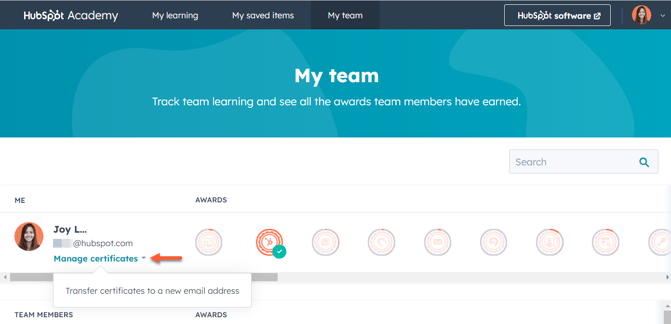
- Geben Sie im Dialogfeld die Neue E-Mail-Adresse ein, an die Ihre Zertifikate übertragen werden sollen, und klicken Sie dann auf Übertragen.
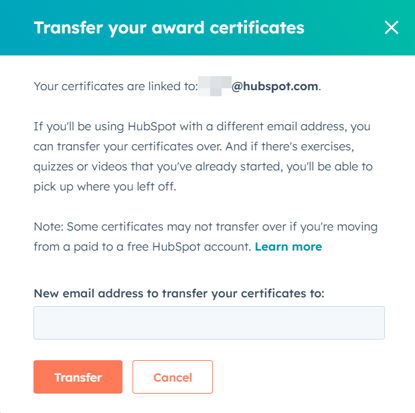
- Überprüfen und bestätigen Sie die Zertifikate, die an die neue E-Mail-Adresse übertragen werden, und klicken Sie dann auf „Ja, übertragen“.
- Sie werden zurück zur Registerkarte Mein Team mit einer In-App-Nachricht weitergeleitet: "Wir haben eine E-Mail mit einem Link zu[neue E-Mail-Adresse]gesendet. Klicken Sie auf den Link in der E-Mail, um Ihre Adresse zu bestätigen und die Übertragung abzuschließen.“
- Gehen Sie zum Postfach Ihrer neuen E-Mail-Adresse, und öffnen Sie die E-Mail mit dem Betreff „Ihre Zertifikate werden übertragen“. Wenn die E-Mail nicht in Ihrem Posteingang angezeigt wird, überprüfen Sie alle Ordner für Werbung oder Spam/unerwünschte Nachrichten.
- Klicken Sie im E-Mail-Text auf „E-Mail-Adresse bestätigen“.
- Sie werden zur Registerkarte Mein Team in der HubSpot Academy weitergeleitet, wo die Zertifikate nun mit dem Benutzer mit der neuen E-Mail-Adresse verknüpft werden.
Help & Resources
Vielen Dank, dass Sie Ihr Feedback mit uns geteilt haben.
Dieses Formular wird nur verwendet, um Feedback zur Dokumentation zu sammeln. Erfahren Sie, wie Sie Hilfe bei Fragen zu HubSpot erhalten können.
